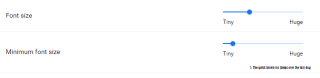Buku kertas kulit lama kami yang bagus telah digantikan dengan versi digitalnya iaitu PDF, eBuku, EPUB dan buku Kindle. Peralihan yang ketara telah diperhatikan, orang di seluruh dunia telah memilih untuk eBuku dan bukannya buku sebenar. Salah satu sebabnya mungkin eBook lebih mudah disimpan, kos efektif dan tidak menambah bagasi anda semasa dalam perjalanan. Fail ini sama ada disimpan di awan atau pada telefon atau komputer riba anda sebagai fail kecil. Dengan perubahan itu, kebanyakan penyemak imbas kini telah mengeluarkan kemas kini yang membolehkan pengguna membaca sebarang format eBook pada penyemak imbas itu sendiri, tanpa perlu memasang perisian khusus untuk mereka.
Dengan mengingati perkara ini, menjadi penting untuk mengetahui cara menukar fon penyemak imbas web terutamanya yang paling popular di kalangan semua iaitu Google Chrome . Perubahan dalam fon akan memastikan kami dapat menikmati bacaan kami bersama-sama, menjadikannya menenangkan dan menyenangkan mata serta Membaca kandungan pendek semasa melayari atau membeli-belah di tapak web E-Dagang adalah berbeza daripada merenung ke skrin untuk membaca anda. buku kegemaran. Oleh itu, anda perlu menyesuaikan fon mengikut keutamaan anda.
Langkah-langkah untuk Menukar Fon Lalai Google Chrome.
Apl Google sangat mudah digunakan dan sebarang perubahan dalam apl tidak memerlukan banyak usaha. Untuk mengakses bahagian fon dalam Google Chrome, ikut langkah berikut:
Langkah 1. Buka Penyemak Imbas Chrome. Klik pada tiga titik di sudut kanan atas.
Langkah 2. Daripada senarai menu, pilih Tetapan. Tab baharu akan dibuka dalam penyemak imbas anda.
Langkah 3. Dalam tab Tetapan, cari dan pilih Rupa daripada senarai pilihan di sebelah kiri.
Langkah 4. Daripada pilihan baharu yang tersedia di tengah tab, klik Sesuaikan Fon .
Langkah 5. Di sini anda boleh menyesuaikan Saiz Fon dan Jenis Fon.

Sebagai alternatif, anda boleh menaip chrome://settings/fonts dalam bar alamat tab baharu dalam penyemak imbas Google Chrome anda.
Saiz huruf.
Terdapat dua pilihan yang tersedia semasa mengubah saiz Fon.
Saiz Font . Pilihan ini akan menetapkan fon halaman Chrome dan semua tapak web yang dipaparkan pada Chrome. Ia boleh pergi serendah 9px dan setinggi 72px
Saiz Fon Minimum . Ini biasanya ditetapkan sebagai sifar px secara lalai. Menetapkan ini kepada nilai bermakna fon tidak akan berada di bawah piksel yang ditetapkan.

Jenis Font .
Terdapat empat pilihan di mana anda boleh mengubah jenis fon.
- Standard : Pilihan ini menentukan gaya utama fon di mana kandungan tapak web akan dipersembahkan pada penyemak imbas anda. Fon lalai yang ditetapkan pada komputer Windows ialah Times New Roman.
- Serif : Serif ialah gaya fon di mana strok atau garis kecil ditambahkan pada abjad untuk meningkatkannya. Gaya tipografi ini biasanya terdapat dalam jenis Font seperti Courier, Times Roman (Default) dan Palatino.
- Sans-serif: Diterjemah daripada bahasa Perancis, 'Sans' bermaksud 'tanpa'. Jenis fon tanpa Serif atau sebatan disertakan dalam San-Serif. Yang paling popular di kalangan mereka ialah Arial (lalai), dan terdapat yang lain seperti Helvetica dan Geneva. Gaya fon ini menyampaikan minimalisme dan kesederhanaan.
- Lebar tetap : Sesetengah tapak web mempunyai fon di mana abjad diletakkan berdekatan. Jika anda menghadapi masalah membaca mana-mana tapak web sedemikian, anda boleh menukar ruang antara aksara dalam teks dengan pilihan ini. Set taip Font lalai pada Windows 10 ialah Consolas.
Fon Mana Yang Boleh Anda Gantikan Fon Lalai Google Chrome?
Terdapat banyak pilihan fon yang tersedia untuk dipilih:
Fon Arial.
Salah satu fon yang paling popular digunakan ialah Arial. Sehingga 2007 ia digunakan sebagai fon lalai dalam aplikasi Microsoft Office . Ia direka bentuk hampir sama dengan Helvetica yang merupakan fon berlesen.
Font Baskerville
Baskerville menawarkan watak simetri dan elegan yang memberikan kesan menenangkan. Ia adalah salah satu gaya tertua yang diketahui dan teksnya berbentuk bulat.
Font Calibri.
Font Calibri pada masa ini ialah fon lalai dalam aplikasi Microsoft Word , Excel dan PowerPoint . Direka oleh De Groot pada tahun 2002, ia menawarkan watak hangat dan lembut yang direka khas untuk monitor LCD.
Font Bodoni
Pada asalnya digunakan dalam Poster dan Surat Berita, Bodoni ialah fon elegan yang sukar dibaca dalam saiz yang lebih kecil. Set saiz lalai ialah 9px atau lebih tinggi.

Adakah Perlu Menukar Fon Lalai Google Chrome?
Menukar fon lalai Google Chrome bukan sahaja penting untuk pembaca yang lebih suka eBuku, tetapi juga untuk orang yang melayari internet setiap hari untuk kerja peribadi atau profesional, dan yang paling penting bagi mereka yang menghadapi masalah visual. Semua penyemak imbas menggunakan tetapan lalai untuk mengoptimumkan tapak web dengan cara yang lebih banyak maklumat dipaparkan pada halaman, yang merupakan sebahagian daripada Pemasaran. Ini boleh membawa kepada pengurangan ruang antara perkataan dan meminimumkan fon sehingga satu tahap, di mana ia menimbulkan ketegangan pada mata kita.

Walau bagaimanapun, dengan pengetahuan tentang cara menangani isu kebangkitan ini, kami kini boleh menukar fon lalai Google Chrome, dan menggantikannya dengan fon yang kami sukai dan melaraskan saiznya juga. Cuba pelbagai pilihan dan kongsi pengalaman anda dengan pengalaman menyemak imbas anda selepas mengubah fon lalai di bahagian komen. Selain itu, Jika anda ingin mendapatkan lebih banyak kemas kini tentang isu sedemikian yang tidak begitu besar tetapi penting, anda boleh melanggan blog kami pada bila-bila masa dan menerima berita teknologi terkini serta penyelesaian isu.